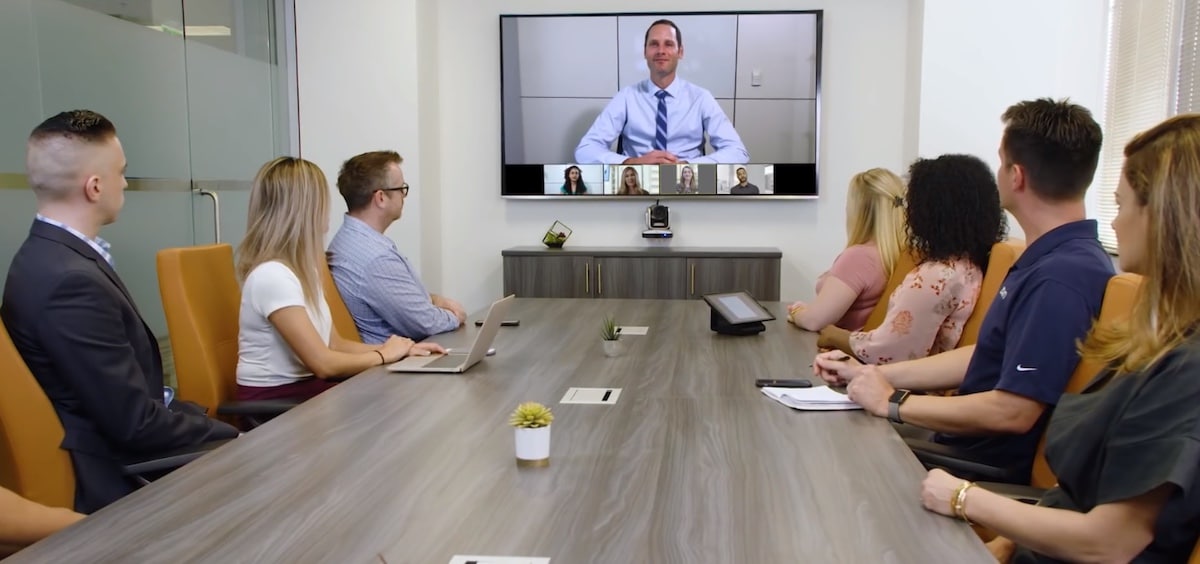
Тренутно можемо да упућујемо највећи број видео позива откад постоје. Било да сте на послу, са пријатељима, породицом или слично, видео позиви су постали веома важни за многе људе. Коронавирус узрокује да се употреба ових видео позива знатно повећа, а радни састанци или чак они тренуци прославе рођендана пријатеља, члана породице итд. Могу бити важни за нас и желимо да их снимимо.
Па, данас ћемо видети како можете да снимате неке видео позиве које упућујемо са различитим апликацијама које имамо на располагању или чак са ФацеТиме-ом, да, можете снимати видео позиве са Скипе, Зоом, ВхатсАпп или чак са Гоогле Меет-а. Укратко, тренутно је доступно много услуга за упућивање ових видео позива какве год да јесу и за снимање.
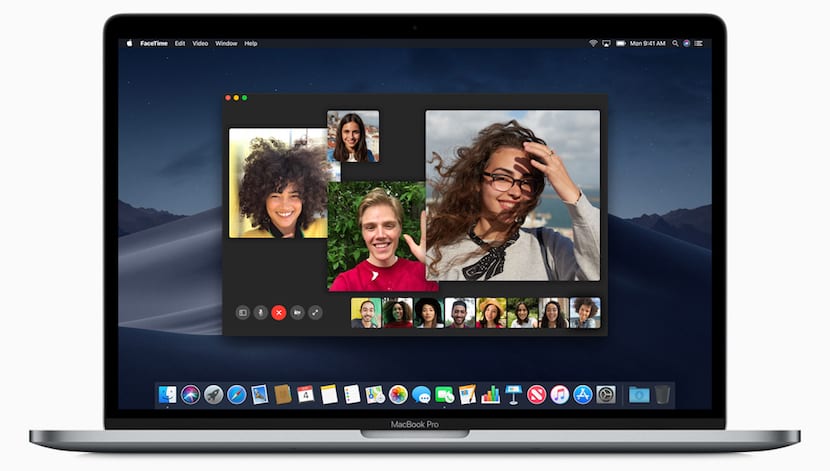
Започећемо снимањем на иОС-у помоћу ФацеТиме-а
Да, Аппле је давно у иОС додао опцију за снимање екрана, али ова функција не дозвољава снимање звука, па ћемо морати користите Мац поред самог иПхоне-а или иПад-а преко Лигхтнинг кабла. Да бисмо снимили овај ФацеТиме, једноставно морамо повезати УСБ на наш Мац и следити кораке:
- Отворите апликацију КуицкТиме
- Кликните на Филе, а затим на Нев Рецординг
- У овом тренутку одабиремо иПхоне или иПад у одељку Камера
- Сада једноставно морамо да кликнемо на црвено дугме и видео позив ће почети да се снима
Ова опција додаје Мац за њу, а ако желите могу и снимите позив директно са ВхатсАпп-а или било коју другу апликацију коју користимо са нашим иОС уређајем на исти начин. Мац ће снимити све, укључујући звук видео позива, па једном снимљени једноставно морамо да сачувамо клип и то је то.

Снимите видео позив на Гоогле Меет
Услуга Гоогле Меет дозвољава снимање ових видео позива, али није бесплатна. Ова функција би била директно повезана са услугама Г Суите Ентерприсе y Г Суите Ентерприсе за образовање Дакле, могуће је да многи од вас имају само бесплатну опцију и ово вам неће поћи за руком.
Али они који имају плаћену услугу могу да сниме позиве директно следећи ове кораке. Једноставно је и у овом случају када отворимо ПЦ или Мац започињемо сесију, а затим се придружујемо видео позиву и следимо кораке.
- Кликните на мени Више, који су три вертикалне тачке
- Појавиће се опција Снимање састанка
- Кликните на њега и ми ћемо започети снимање
- На крају кликнемо на Заустави снимање
По завршетку датотека ће бити сачувана на Гоогле диску у директоријуму Меет. У овом случају и као што смо рекли на почетку, могуће је да се ова услуга не појави у вашем менију опција, а то је зато што је сам администратор ограничио снимке или што немамо директно ову услугу која је ексклузивна за Г Суите Ентерприсе и Г Суите Ентерприсе за образовање.

Видео позиви снимљени у Зоом
Зум је један од најчешће коришћених алата у овој кризи Цовид-19. Без сумње, чини се да су безбедносни проблеми које су имали на почетку решени, а Зоом расте како корисници пролазе како дани одмичу. У овом случају, снимци видео позива Зоом се чувају директно на нашој опреми, не постоји бесплатна услуга у облаку, тако да је локални снимак на свим бесплатним налозима, па ће бити потребно извршити наплату ако желите да се ваш снимак видео позива чува у облаку.
Да бисмо снимили у Зоом-у, такође морамо погледати опције конфигурације алата и следити неколико једноставних корака. У овом случају прво је активирати функцију и за то ћемо притиснути тастер Подешавања налога о опцији Снимање а касније ћемо кликнути на опцију Локално снимање.
- Сада започињемо видео позив
- Кликните на опцију Бурн
- Бирамо опцију Локално снимање
- Када завршимо заустављамо снимање
Спремљени документ можете пронаћи у Фасцикла зума у рачунару или Мацу. Ова датотека се налази у фасцикли Документи и моћи ћете да видите снимак у формату Мп4 или М4А са било ког уређаја.
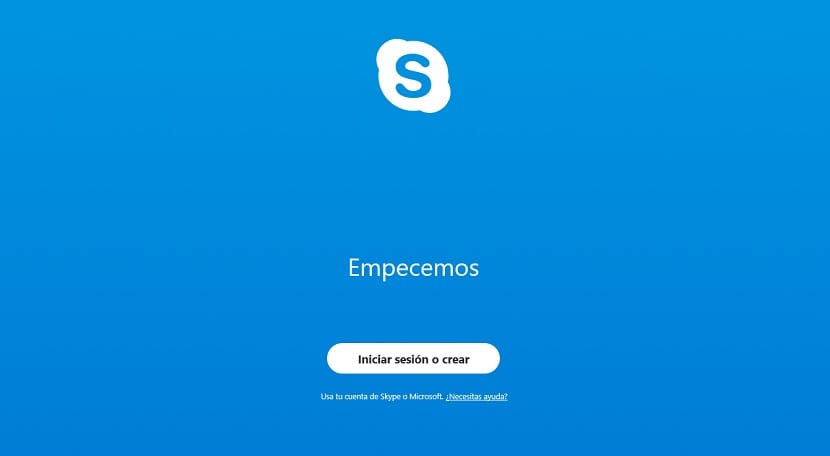
Снимите Скипе видео позиве
Коначно, један од најпознатијих алата за оне који су већ користили видео позиве пре бума који су претрпеле ове услуге, Скипе. У овом случају, апликација за паметни телефон такође нам омогућава да директно направимо снимак видео позива и једноставно морамо да кликнемо на опцију «Почели са снимањем»Нађено у Подешавањима на врху.
Једноставно је и брзо, а снимци се чувају директно у нашој историји ћаскања у периоду од 30 дана, након овог времена снимак се брише аутоматски. Са рачунара или Мац-а је исто, једноставно морамо кликнути на поставке и кликнути на почетак снимања.

Као што видите у скоро свим случајевима, саме апликације имају на располагању опцију за снимање видео позива. Проналажење могућности је једноставно и не претпоставља компликацију осим у случају иОС-а са ФацеТиме-ом који захтева Мац да снима видео позиве.
Важно је рећи да већина апликација у сваком тренутку показује да се видео позив снима, али у случају иОС-а са ФацеТиме-ом се не појављује. Подразумева се да је у погледу заштите приватности људи сагласност потребна за прављење или дељење ових снимака и да ово у нашој земљи има прилично рестриктивно законодавство. Ови подаци се не смеју делити без претходне сагласности свих учесника видео позива, јер се он може понашати правни проблеми због приватности.